MacClean 3 İncelemesi: Ne Kadar Disk Alanı Boşaltabilir?
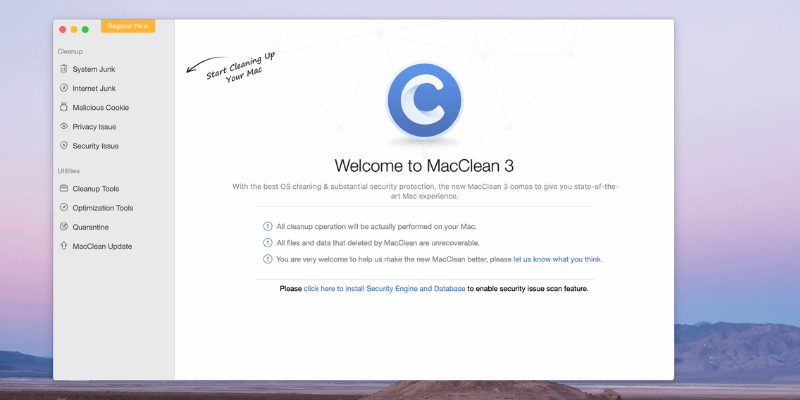
MacClean 3
Özet
iMobie MacClean Mac’inizdeki sabit disk alanını boşaltmak için oldukça iyi bir uygulama. Bunu, gereksiz sistem dosyalarını ve kaydedilmiş internet çöplerini kaldırmak için bir dizi tarama çalıştırarak yapar. Ayrıca kötü amaçlı yazılımları tarayabilir ve bir dizi küçük gizlilik sorununu giderebilir. Mac’imde 35 GB yer açabildim ki bu önemli. Fiyat, bazı rakiplerinden önemli ölçüde daha düşük olan 29.99 dolardan başlıyor. Bu, onu biraz nakit tutarken sabit disk alanını boşaltmak isteyenler için bir rakip haline getiriyor.
MacClean sizin için mi? Mac’inizin bakımı konusunda ciddiyseniz ve sınıfının en iyisi araçları istiyorsanız, daha iyi durumda olabilirsiniz. CleanMyMac X. Ancak, biraz depolama alanı boşaltmak istiyorsanız ve ücretsiz ürünlere güvenmiyorsanız, MacClean iyi bir değerdir ve bunu tavsiye ederim. Herkesin bir Mac temizleme uygulamasına ihtiyacı yoktur. Çok fazla boş alanınız varsa ve Mac’iniz iyi çalışıyorsa, zahmet etmeyin.
Ne sevdim: Uygulama, sabit sürücünüzde gigabaytlarca boş alan açabilir. Çoğu tarama oldukça hızlıydı – sadece saniyeler. Tüm çerezleri veya yalnızca kötü amaçlı çerezleri temizleme seçeneği. Hızlı virüs taramasına sahip olmak iyidir.
Sevmediğim Şey: Uygulama bazı büyük, eski dosyaları bulamadı. Uygulama birkaç kez çöktü. Ek tarama araçlarından bazıları geliştirilebilir.
MacClean ne yapar?
iMobie MacClean (sürpriz değil) Mac’inizi temizleyecek bir uygulamadır. Dışarıda değil, içeride – yazılım. Uygulamanın ana yararı, şu anda gereksiz dosyalar tarafından kullanılan değerli disk alanını kurtarmasıdır. Ayrıca gizliliğinizi tehlikeye atabilecek birkaç sorunla da ilgilenecektir.
MacClean’i kullanmak güvenli midir?
Evet, kullanımı güvenlidir. MacClean’i çalıştırdım ve MacBook Air’ime kurdum. Taramada virüs veya kötü amaçlı kod bulunamadı.
Yazılımın taramaları dosyaları bilgisayarınızdan kaldırır. Uygulama baştan sona test edilmiştir ve işlemin Mac’iniz üzerinde olumsuz bir etkisi olmamalıdır, ancak yazılımı kullanmadan önce gerekli özeni göstermenizi ve bir yedekleme yapmanızı öneririm.
Kullanım sırasında uygulama birkaç kez çöktü. Sinir bozucu olsa da, çökmeler bilgisayarıma zarar vermedi.
MacClean ücretsiz mi?
Hayır, değil. Yazılıma kaydolmadan ve ödeme yapmadan önce, ücretsiz değerlendirme sürümü oldukça sınırlıdır – dosyaları tarayabilir, ancak kaldıramaz. En azından uygulamanın size ne kadar alan kazandıracağı hakkında bir fikriniz olur.
Yazılımı satın almak için Yazılımı Kaydet’e tıklayın ve aşağıdaki üç seçenekten birini seçin:
- 19.99 $ bir yıllık abonelik (bir Mac, bir yıllık destek)
- 29.99 $ kişisel lisans (bir Mac, ücretsiz destek)
- 39.99 ABD doları aile lisansı (beş adede kadar aile Mac’i, ücretsiz öncelikli destek)
Yapabilirsin en son fiyat bilgilerini kontrol edin .
Içindekiler
- Bu MacClean İncelemesi İçin Neden Bana Güvenmelisiniz?
- MacClean İncelemesi: Sizin İçin Neler Var?
- 1. Sürücü Alanında Yer Açmak için Gereksiz Dosyaları Temizleyin
- 2. Kaydedilmiş İnternet Bilgilerini ve Uygulama Geçmişi Günlüklerini Temizleyin
- 3. Bilgisayarınızı Güvende Tutmak İçin Kötü Amaçlı Yazılımları Temizleyin
- 4. Daha Fazla Alan Açmak için Kapsamlı Temizleme Araçları
- 5. Mac’inizin Performansını Artıracak Optimizasyon Araçları
- Puanlarımın Arkasındaki Nedenler
- MacClean’e Alternatifler
- Sonuç
Bu MacClean İncelemesi İçin Neden Bana Güvenmelisiniz?
Benim adım Adrian Try. 1988’den beri bilgisayarları ve 2009’dan beri de Mac’leri tam zamanlı kullanıyorum. Yavaş ve problemli bilgisayarlara yabancı değilim: Bilgisayar odalarının ve ofislerinin bakımını yaptım ve işletmelere ve bireylere teknik destek sağladım. Bu nedenle, özellikle Microsoft Windows için çok sayıda temizleme ve optimizasyon yazılımı çalıştırdım. Hızlı, kapsamlı bir temizleme uygulamasının değerini kesinlikle öğrendim.
1990’dan beri evimizde Mac’ler var ve son on yıldır tüm aile %100 Apple bilgisayarları ve cihazlarıyla çalışıyor. Sorunlar zaman zaman ortaya çıktı ve sorunları hem düzeltmek hem de önlemek için çeşitli araçlar kullandık. MacClean’i daha önce kullanmadım. Programın deneme sürümü oldukça sınırlıdır, bu yüzden tam, lisanslı sürümü kapsamlı bir şekilde test ettim.
Bu MacClean incelemesinde, uygulamada sevdiğim ve sevmediğim şeyleri paylaşacağım. Kullanıcıların bir üründe neyin işe yarayıp neyin yaramadığını bilme hakkı vardır, bu yüzden her özelliği kapsamlı bir şekilde test etme konusunda motive oldum. Yukarıdaki hızlı özet kutusundaki içerik, bulgularımın ve sonuçlarımın kısa bir versiyonu olarak hizmet ediyor. Ayrıntılar için okumaya devam edin!
MacClean İncelemesi: Sizin İçin Neler Var?
MacClean tamamen tehlikeli ve istenmeyen dosyaları Mac’inizden temizlemekle ilgili olduğundan, tüm özelliklerini aşağıdaki beş bölüme koyarak listeleyeceğim. Her alt bölümde, önce uygulamanın neler sunduğunu keşfedeceğim ve ardından kişisel görüşlerimi paylaşacağım. Elbette, bunun gibi araçları çalıştırmadan önce bilgisayarınızı yedeklemek her zaman en iyi yöntemdir.
1. Sürücü Alanında Yer Açmak için Gereksiz Dosyaları Temizleyin
Mac’ler dönen disk sürücüleri yerine SSD kullanmaya başladığından beri, depolama alanı miktarı çok azaldı. İlk MacBook Air’im sadece 64GB’a sahipti, şu anki 128GB’ım. Bu, on yıl önce MacBook Pro’mda sahip olduğum terabaytın küçük bir kısmı.
MacClean’in Sistem Önemsiz Temizleme özelliği yardımcı olabilir. Önbellek dosyaları, günlük dosyaları ve çöp kutusuna sürüklediğiniz uygulamalar tarafından bırakılan dosyalar da dahil olmak üzere, iyi bir neden olmaksızın yer kaplayan birçok gereksiz dosyayı sabit sürücünüzden kaldıracaktır.
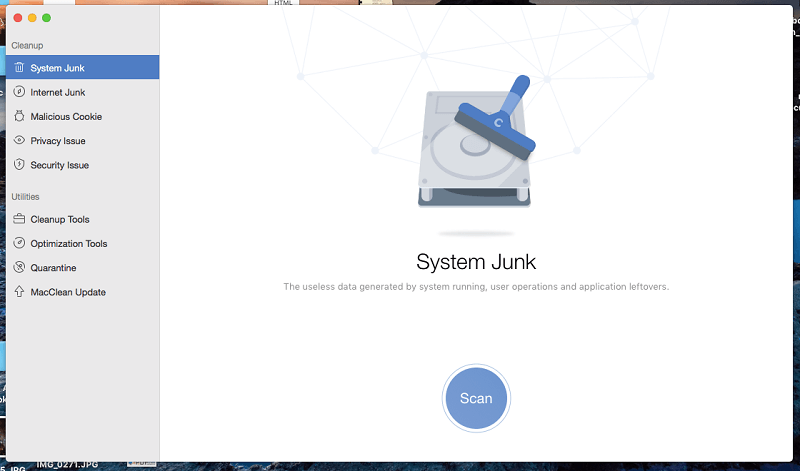
Bu dosyaları taramak oldukça hızlı – bilgisayarımda iki dakikadan az. Ve sadece yer kaplayan neredeyse 15GB gereksiz dosya buldu. Bunun 10 GB’ı sildiğim uygulamalar tarafından kaldı. Bu, sabit diskimin %10’undan fazlası boşaldı!
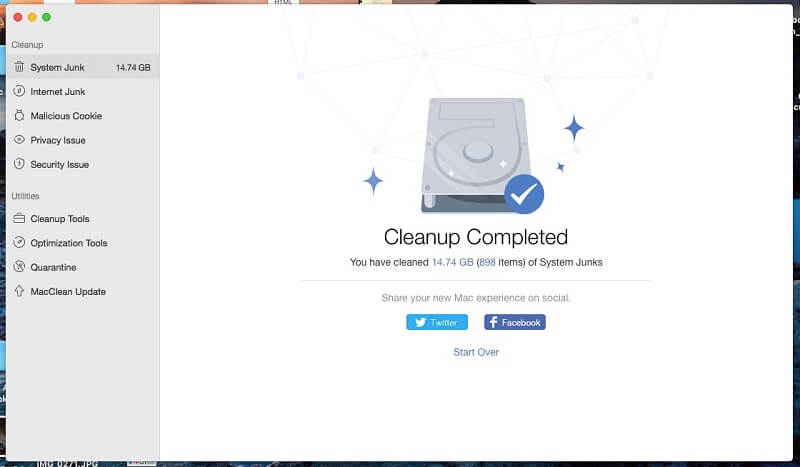
benim kişisel görüşüm: Kendime fazladan 15 GB depolama alanı vermek hızlıydı ve kesinlikle buna değdi. Bir haftadan kısa bir süre sonra taramayı tekrar çalıştırdım ve 300MB daha temizledim. Haftalık veya aylık bilgisayar bakımınızın bir parçası olarak bu taramayı çalıştırmaya değer.
2. Kaydedilmiş İnternet Bilgilerini ve Uygulama Geçmişi Günlüklerini Temizleyin
Gizlilik önemli bir konudur. Kaydedilmiş internet bilgilerini ve geçmiş günlüklerini silmek, özellikle başkalarının bilgisayarınıza fiziksel erişimi varsa yardımcı olabilir.
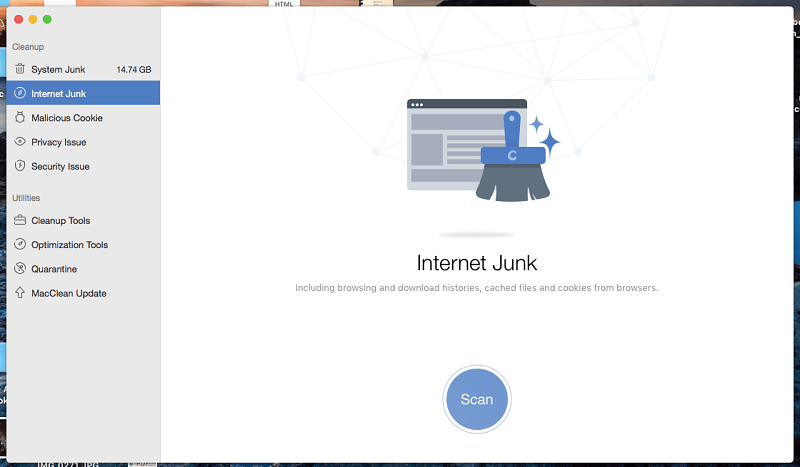
MacClean’in İnternet Önemsiz temizleme, web tarayıcınızın indirme ve tarama geçmişlerini, önbelleğe alınmış dosyaları ve tanımlama bilgilerini kaldırır. Bilgisayarımda, serbest bırakılabilecek 1.43 GB’lık çöpü bulmak için tarama bir dakikadan az sürdü.
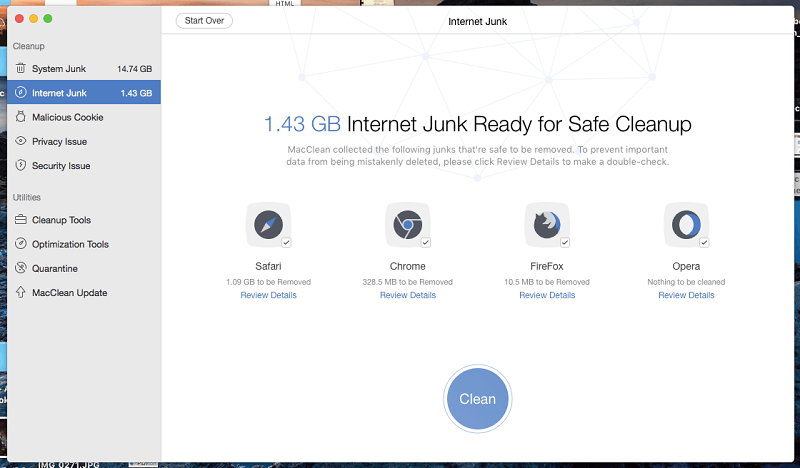
Çerezler, sitelerinizde her seferinde oturum açmanıza gerek kalmaması için oturum açma kimlik bilgileri de dahil olmak üzere yararlı bilgiler depoluyor olabilir. Bunları silmemeyi tercih edebilirsiniz. Ayrıntıları İncele’ye tıklayın ve çerezlerin seçimini kaldırın. Bunun yerine, Kötü Amaçlı Çerez orada tehlikeli hiçbir şeyin saklanmadığından emin olmak için tarayın (aşağıya bakın).
The Gizlilik sorunu temizleme, bilgisayarınızı son dosya kullanımı, son uygulama belgeleri ve uygulama özel geçmişleriyle ilgili günlükler için tarar. Dosyalar fazla yer açmaz, ancak bilgisayarınızı başkalarıyla paylaşırsanız gizliliğinizi korumanıza yardımcı olurlar.
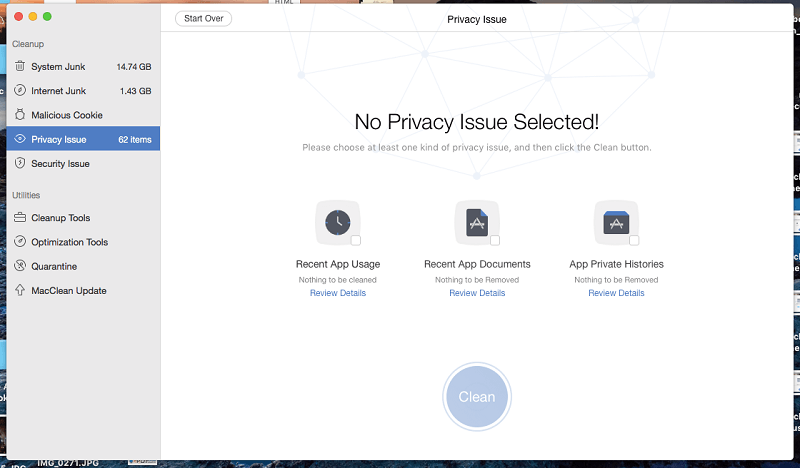
benim kişisel görüşüm: Çerezleri ve günlük dosyalarını temizlemek, gizliliğinizi sihirli bir şekilde korumaz, ancak bir miktar değeri vardır. Tüm tanımlama bilgilerini silmek istemiyorsanız Kötü Amaçlı Tanımlama Bilgileri taraması (aşağıda) daha iyi bir seçenektir.
3. Bilgisayarınızı Güvende Tutmak İçin Kötü Amaçlı Yazılımları Temizleyin
Çerezler, web sitelerinden bilgi depolar ve faydalı olabilir. Kötü amaçlı çerezler, genellikle hedefli reklamcılık için çevrimiçi etkinliğinizi izler ve gizliliğinizi tehlikeye atar. MacClean bunları kaldırabilir.
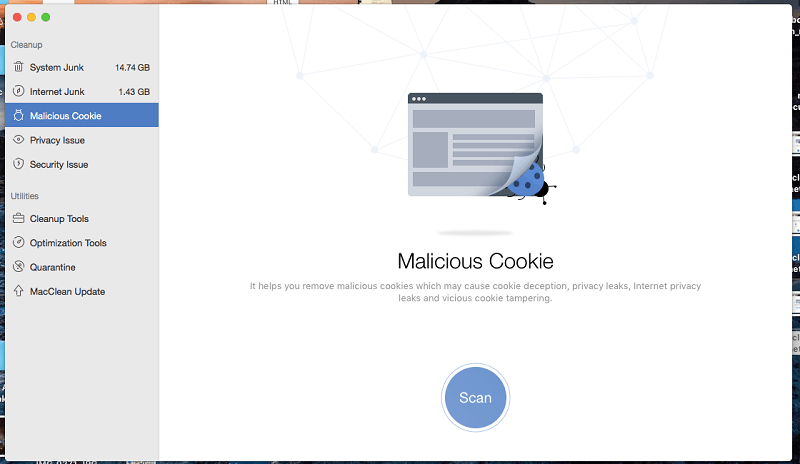
Bu tanımlama bilgilerinin taranması oldukça hızlıdır ve bunu haftada bir kez çalıştırmak, izlemeyi minimumda tutacaktır.
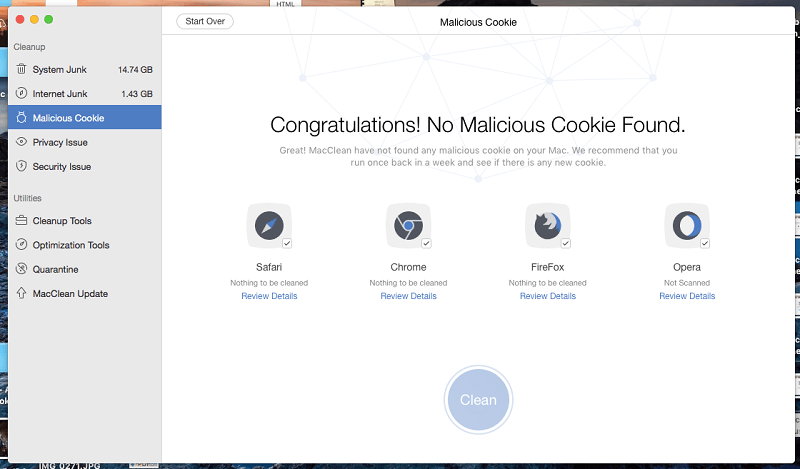
The Güvenlik sorunu ‘hızlı tarama’, uygulamalarınızı ve indirmelerinizi virüsler dahil olası risklere karşı arar. Aslında o kadar hızlı değil ve MacBook Air’imde yaklaşık 15 dakika sürdü. Neyse ki, hiçbir sorun bulamadı.
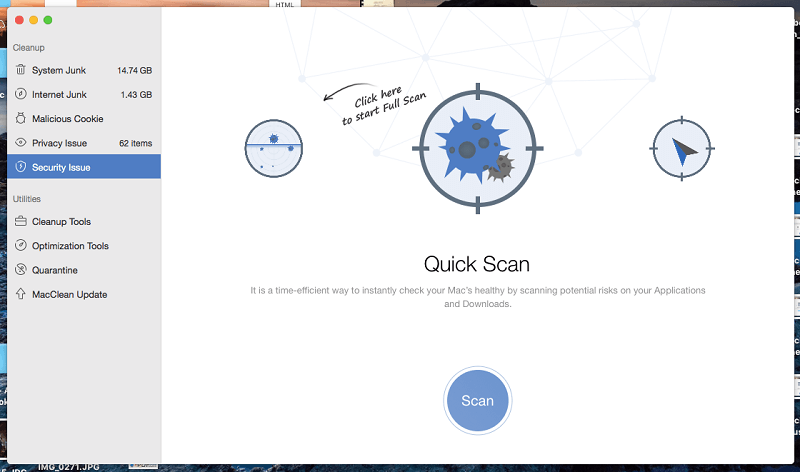
Macworld UK’den Nick Peers, MacClean’in yalnızca isteğe bağlı olarak çalışan ClamAV virüs tarama motorunu kullandığını açıklıyor. “Kapsamlı, ancak zahmetli bir şekilde yavaş (uygulamanın geri kalanından farklı olarak) ve MacClean’i çalışırken bağlıyor… Bu temelde, yalnızca isteğe bağlı olarak çalışan açık kaynaklı ClamAV tarama motorudur – eksiksizdir, ancak acı verici bir şekilde yavaştır (diğerlerinin aksine). uygulamanın geri kalanı) ve MacClean’i çalışırken bağlar.
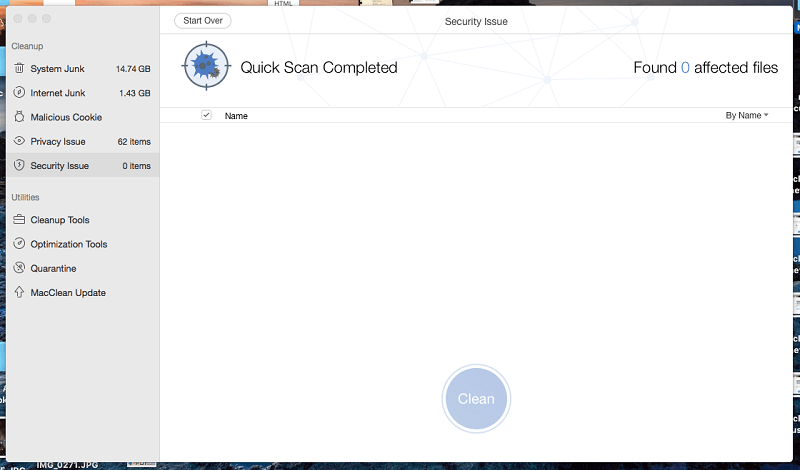
benim kişisel görüşüm: Kötü amaçlı yazılım, macOS çalıştıran bilgisayarlar için büyük bir sorun değildir, ancak bu, dikkatli olmanıza gerek olmadığı anlamına gelmez. MacClean’in kötü amaçlı yazılım taramaları, bilgisayarınızı temiz tutacak ve içinizin rahat etmesini sağlayacaktır.
4. Daha Fazla Alan Açmak için Kapsamlı Temizleme Araçları
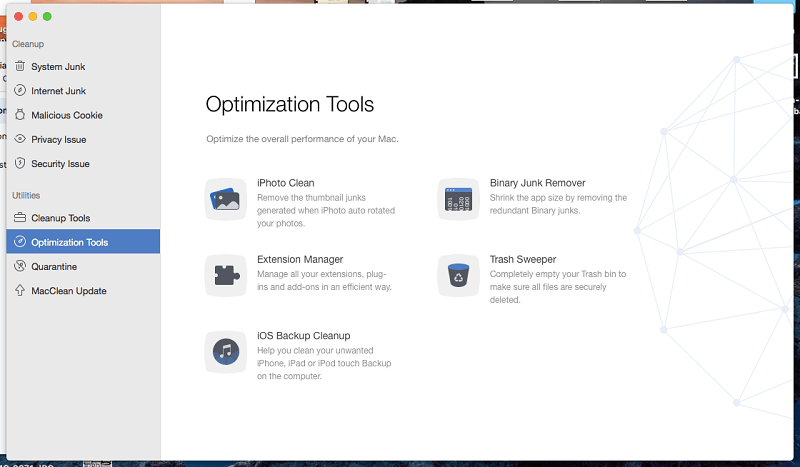
Artık ihtiyacınız olmayan büyük, eski dosyaları mı saklıyorsunuz? MacClean’in Eski ve Büyük Dosya taraması onları bulmanıza yardımcı olacaktır. Ne yazık ki, aracı kötü tasarlanmış buldum.
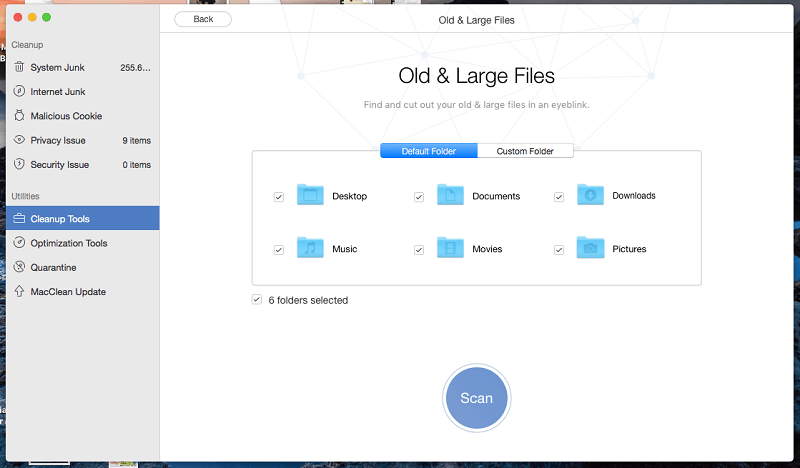
Uygulama, ada göre sıralanmış, herhangi bir yaştaki 10 MB’den büyük herhangi bir dosyayı arar. Buradan ek kriterler belirleyerek arama sonuçlarını daraltabilirsiniz.
Bu özellik bende pek işe yaramadı. İşte MacClean’in Mac’imde bulamadığı bazı büyük eski dosyalar:
- Oğlumun yıllar önce çektiğim birkaç eski AVI videosu. Sanırım bu formattaki video dosyalarını aramıyor.
- Büyük bir 9GB Evernote dışa aktarma. Sanırım ENEX dosyalarını da aramıyor.
- GarageBand’de yıllar önce kaydettiğim ve muhtemelen artık gerekmeyen bir röportajın devasa ses dosyaları.
- WAV formatında bazı büyük sıkıştırılmamış şarkılar.
MacClean onları bulamadığında bu büyük dosyaların sabit diskimde olduğunu nasıl bildim? Finder’ı yeni açtım, Tüm Dosyalarım’a tıkladım ve boyuta göre sıraladım.
Bu aracın arayüzü pek yardımcı olmuyor. Dosya adını görmek için çok uzun olan dosyaların tam yolu gösterilir.
MacOS ve uygulamalarınızın gerektiğinde dilleri değiştirebilmesi için bilgisayarınızda birçok dil dosyası depolanır. Sadece İngilizce konuşuyorsan, onlara ihtiyacın yok. Sabit sürücü alanınız yetersizse, MacClean’s ile bu alanı geri kazanın. Dil Dosyası temiz işe yarar.
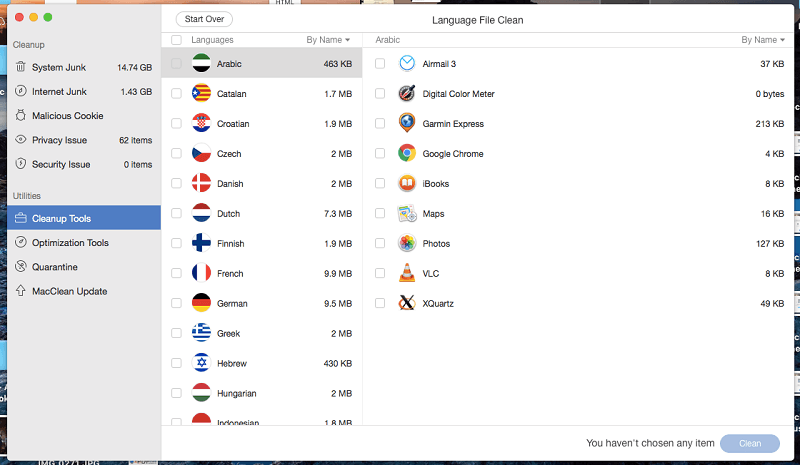
Bir dili temizlerken MacClean birkaç kez üzerime çöktü. Ben ısrar ettim (ve destekle iletişime geçtim) ve sonunda temizliği başarıyla tamamladım.
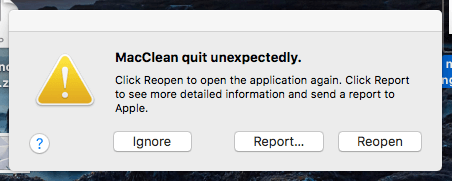
Bir uygulamayı çöp kutusuna sürükleyerek kaldırdığınızda, dosyaları geride bırakıyor olabilirsiniz. MacClean’in Uygulama Kaldırıcısı, uygulamayı tüm ilişkili dosyalarıyla birlikte kaldırır ve değerli sabit disk alanını boşaltır.
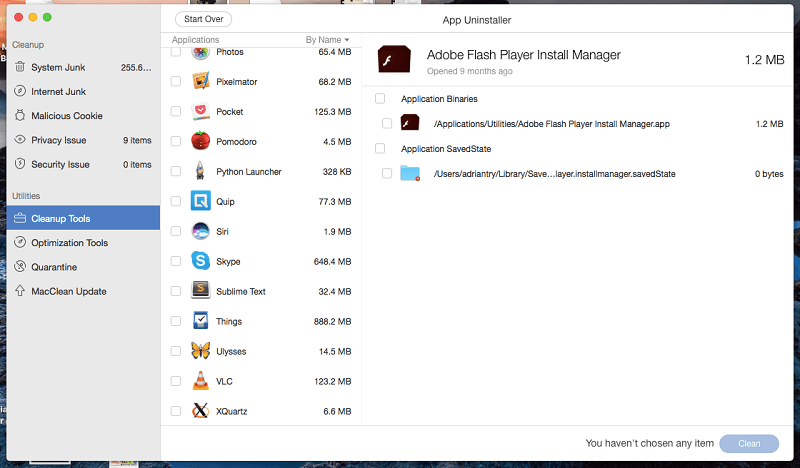
Bir uygulamayı çöp kutusuna sürükleyerek zaten kaldırdıysanız, MacClean’in Sistem Önemsiz Temizlemesi (yukarıda) yardımcı olacaktır. Evernote’u kaldırdığımda sabit diskimde 10 GB veri kaldığını öğrendim!
Yinelenen dosyalar genellikle yalnızca bir alan kaybıdır. Senkronizasyon sorunları da dahil olmak üzere çeşitli nedenlerle görünebilirler. MacClean’in Yinelenen Bulucu bu dosyaları bulmanıza yardımcı olur, böylece onlarla ne yapacağınıza karar verebilirsiniz.
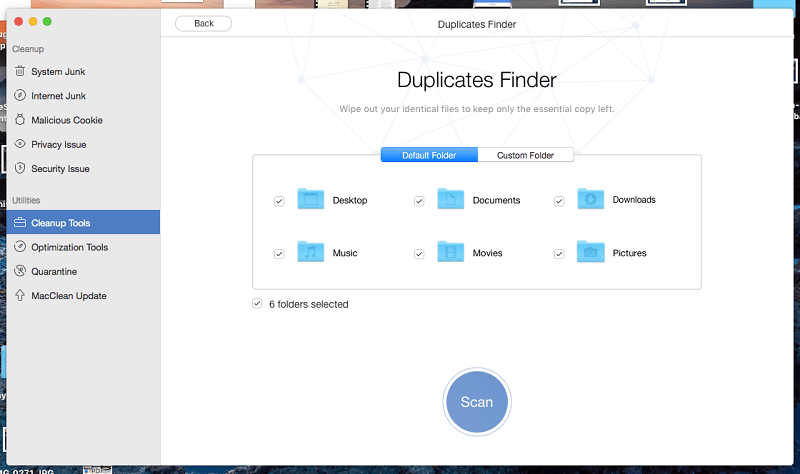
MacClean, sürücümde çok sayıda yinelenen dosya ve fotoğraf buldu. Tarama beş dakikadan biraz fazla sürdü. Ne yazık ki, taramayı ilk çalıştırdığımda MacClean çöktü ve bilgisayarımı yeniden başlattı.
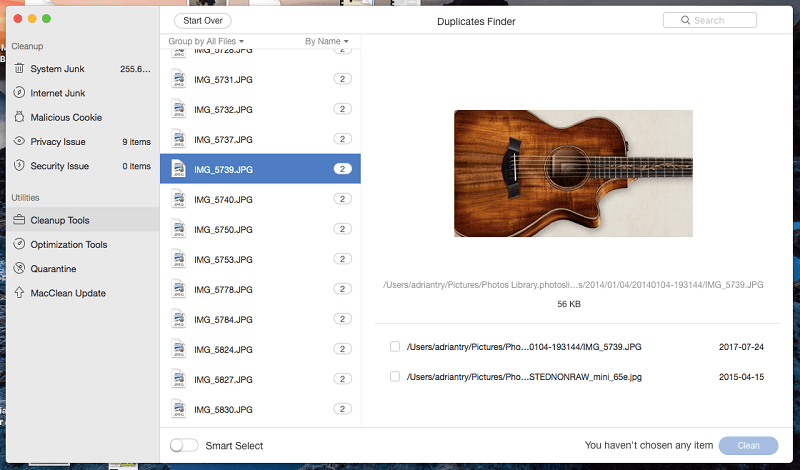
Akıllı seçim özelliği, hangi sürümlerin temizleneceğine karar verir; bu seçeneği dikkatli kullanın! Alternatif olarak, hangi kopyaların silineceğini seçebilirsiniz, ancak bu oldukça uzun sürebilir.
MacClean ayrıca bir dosya silgisi böylece, geri alınan bir yardımcı program tarafından kurtarılmasını istemediğiniz tüm hassas dosyaları kalıcı olarak silebilirsiniz.
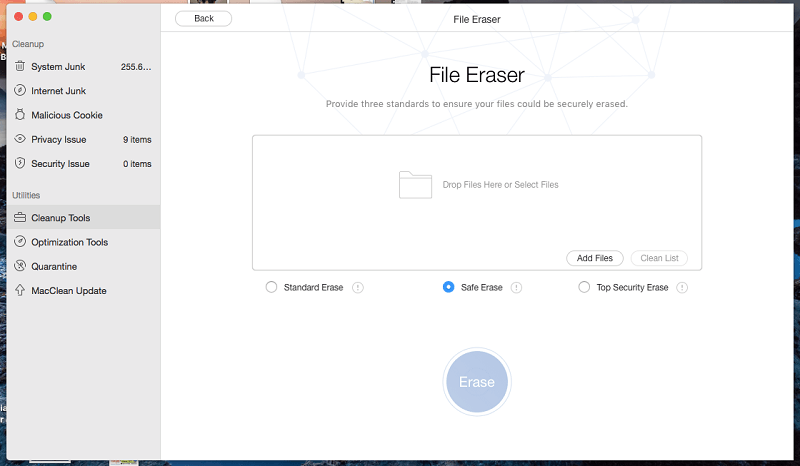
benim kişisel görüşüm: Bu temizleme araçlarının çoğu, iyi bir fikir olduğu için uygulamaya bağlanmış gibi görünüyor. Daha önce incelediğim özelliklerle aynı kalitede değiller. Ancak, zaten MacClean kullanıyorsanız, bazı ek değerler sunarlar.
5. Mac’inizin Performansını Artıracak Optimizasyon Araçları
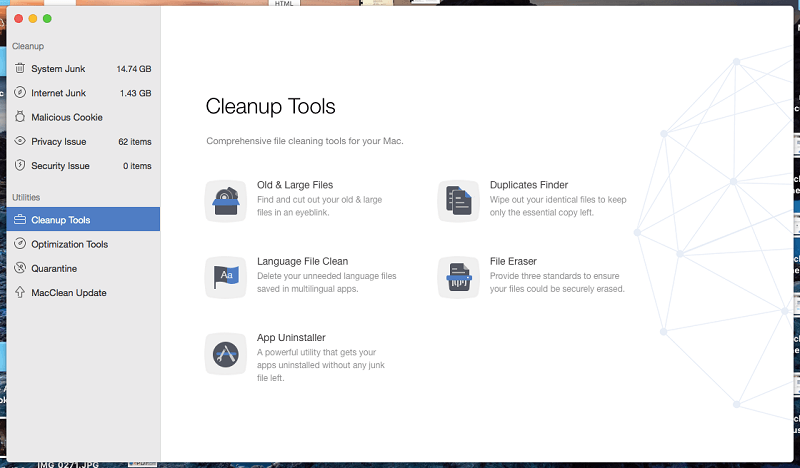
iPhoto Clean kaldırır iPhoto kitaplığınızdaki artık gerekmeyen küçük resimler.
Uzantı Yöneticisi tüm uzantıları, eklentileri ve eklentileri kaldırmanıza olanak tanır. Bunların izini kaybetmek kolaydır ve sabit diskte biraz yer kaplıyor olabilirler. MacClean bilgisayarımda bir sürü Chrome eklentisi buldu. Bazılarını yıllar önce yükledim ve artık kullanmıyorum.
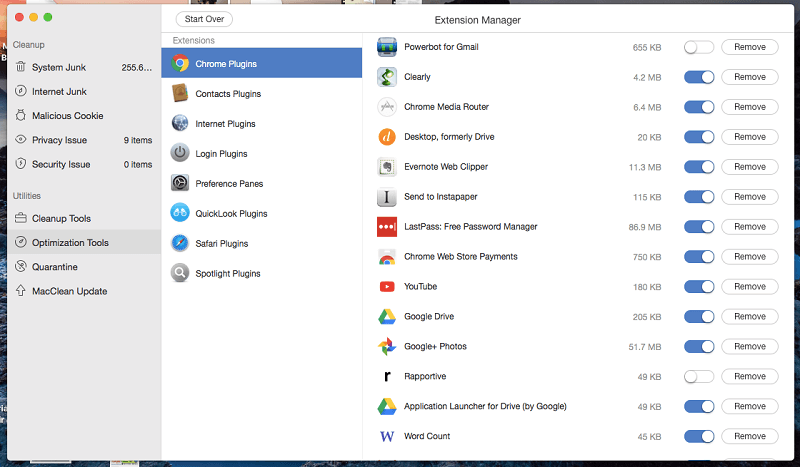
Bir şeyi kaçırmadığım sürece, istenmeyen her uzantıyı birer birer kaldırırsınız. Her birinin ardından bir “Temizlik Tamamlandı” ekranı görüntülenir ve bir sonrakini kaldırmak üzere listeye geri dönmek için “Baştan Başla”ya tıklamanız gerekir. Bu biraz sinir bozucuydu.
Bilgisayarınıza bir iPhone, iPod Touch veya iPad taktığınızda, iTunes onu yedekleyecektir. Sürücünüzde oldukça fazla yer kaplayan düzinelerce yedek dosyanız olabilir. iOS Yedekleme Temizleme bu dosyaları bulacak ve size bunları silme seçeneği sunacaktır.
Benim durumumda, diskimden 18 GB’lık büyük bir gereksiz yedeklemeyi temizleyebildim.
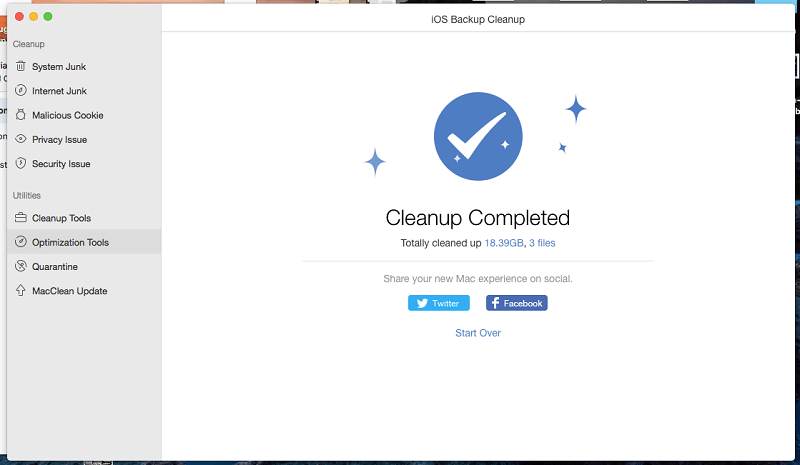
Bazı uygulamalar kendilerinin birden çok sürümünü içerir; örneğin, biri 32 bit işletim sistemleri için ve diğeri 64 bit için. Bunlardan yalnızca birine ihtiyacınız var ve gereksiz sürümü silmek yer açacaktır. İkili Önemsiz Sökücü sadece bunu yapacak.
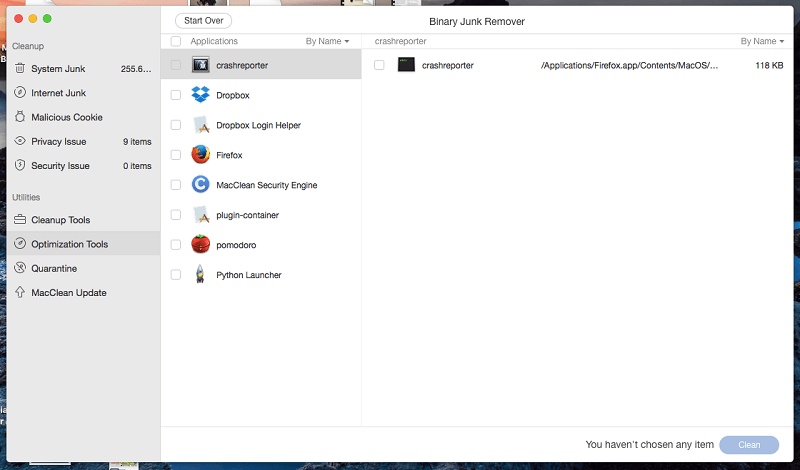
MacClean, MacBook Air’imde bu şekilde küçültülebilecek sekiz uygulama buldu ve yaklaşık 70 MB geri alabildim.

The Çöp Süpürücü çöpünüzü tamamen güvenli bir şekilde boşaltır. Çöp kutumda 50 öğe var, ancak yardımcı program “Veri Bulunamadı” mesajını görüntülüyor.
benim kişisel görüşüm: Optimizasyon Araçları, daha önce incelediğimiz özellikler kadar gösterişli değildir, ancak bakım rutininizin bir parçası olarak zaten MacClean kullanıyorsanız, bir miktar değer sunarlar.
Puanlarımın Arkasındaki Nedenler
Etkinlik: 4/5
MacClean, MacBook Air’imde yaklaşık 35 GB alan boşaltmayı başardı – SSD’min toplam hacminin yaklaşık %30’u. Bu yardımcı olur. Ancak uygulama birkaç kez çöktü, bir süredir kullanmadığım bazı büyük dosyaları bulamadı ve ek temizleme ve optimizasyon araçlarının arayüzü uygulamanın geri kalanıyla aynı değil.
Fiyat: 4.5 / 5
MacClean ücretsiz değildir, ancak sürücünüzde ne kadar yer açabileceğini gösteren bir demo sunar. En ucuz 19.99 $ seçeneği rakiplerinden daha ucuz ve 39.99 $ aile planı paranızın karşılığını veriyor.
Kullanım kolaylığı: 3.5 / 5
Uygulamanın Temizleme Araçları ve Optimizasyon Araçları bölümlerine ulaşana kadar MacClean’i kullanmak bir zevkti ve çoğu tarama oldukça hızlıydı. Ne yazık ki, bu ek araçlar, uygulamanın geri kalanıyla aynı standartta değil ve onları biraz beceriksiz ve sinir bozucu buldum.
Destek: 4/5
iMobie web sitesi, MacClean ve diğer uygulamaları hakkında yararlı bir SSS ve bilgi tabanı içerir. Desteğe başvurmanız gerektiğinde, bir e-posta gönderebilir veya web sitelerinde bir istek gönderebilirsiniz. Telefon veya sohbet yoluyla destek sunmuyorlar.
Dil dosyalarını temizlemeye çalışırken uygulama birkaç kez kilitlendikten sonra bir destek isteği gönderdim. Etkileyici olan sadece iki saat içinde bir yanıt aldım.
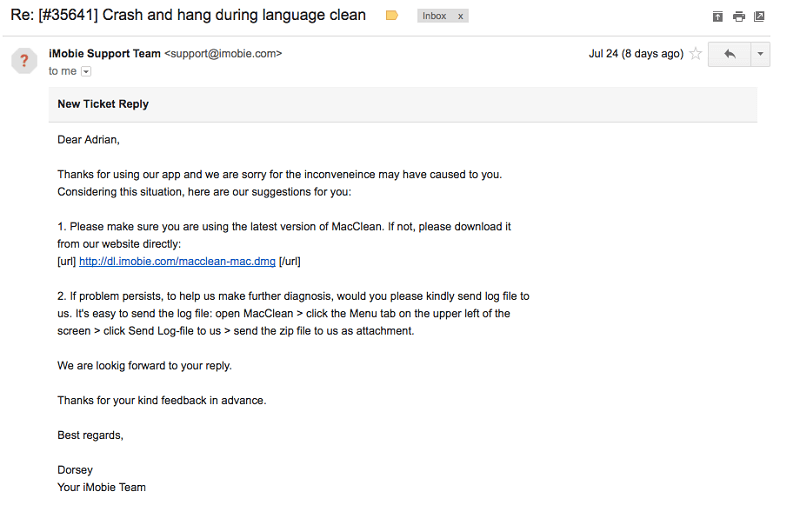
MacClean’e Alternatifler
Mac dosyalarınızı temizlemek ve disk alanını boşaltmak için kullanılabilecek birçok araç vardır. İşte birkaç alternatif:
- MacPaw CleanMyMac: Yılda 34.95 ABD Doları karşılığında sizin için sabit disk alanı boşaltacak tam özellikli bir uygulama. yazımızı okuyabilirsiniz CleanMyMac X incelemesi.
- CCleaner: Windows’ta başlayan çok popüler bir uygulama. Profesyonel sürümün maliyeti 24.95 ABD dolarıdır ve daha az işlevselliğe sahip ücretsiz bir sürüm vardır.
- BleachBit: Sabit sürücünüzde hızla yer açacak ve gizliliğinizi koruyacak başka bir ücretsiz alternatif.
Ayrıca detaylı incelemelerimizi de okuyabilirsiniz. en iyi Mac temizleyici Daha fazla seçenek için.
Sonuç
MacClean 3 Mac’inizi temizleyerek disk alanını boşaltmayı, gizliliğinizi korumayı ve güvenliğinizi artırmayı vaat ediyor. Uygulama, sabit sürücünüzde yer açma konusunda mükemmeldir. Bir dizi tarama yaparak MacBook Pro’ma fazladan 35 GB verdi ve taramaların çoğu sadece birkaç saniye sürdü. Uygulamanın gizlilik ve güvenlik özellikleri faydalıdır – ancak yalnızca marjinaldir.
MacClean sizin için mi? Uygulama, depolama alanınız tükendiğinde en değerlidir. Bu durumda, tam sürümü satın almadan önce ne kadar yer açabileceğini görmek için deneme sürümünü indirebilirsiniz.
Peki, bu MacClean incelemesi hakkında ne düşünüyorsunuz? Aşağıda bir yorum bırakın.
En son makaleler